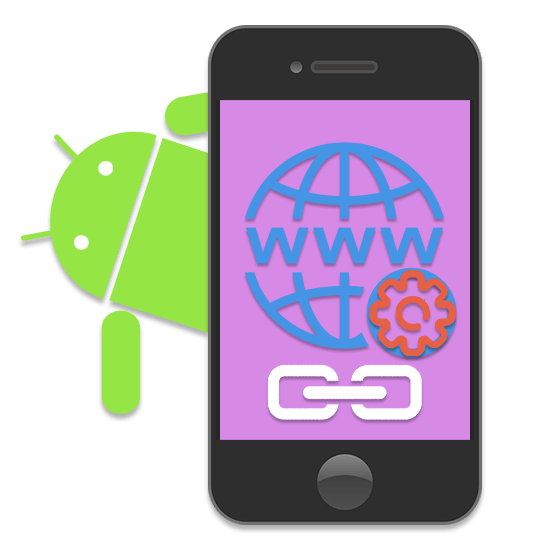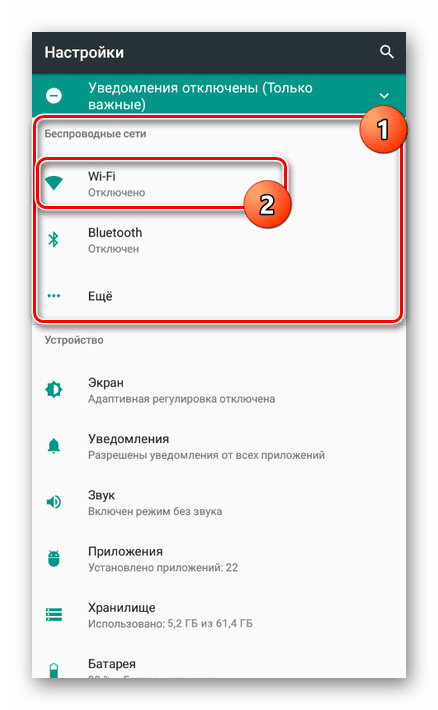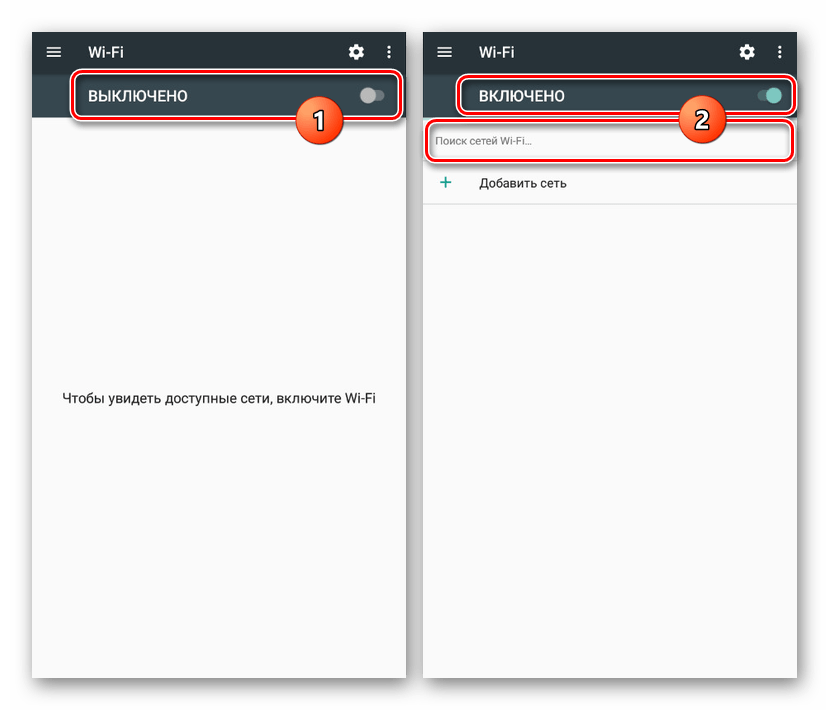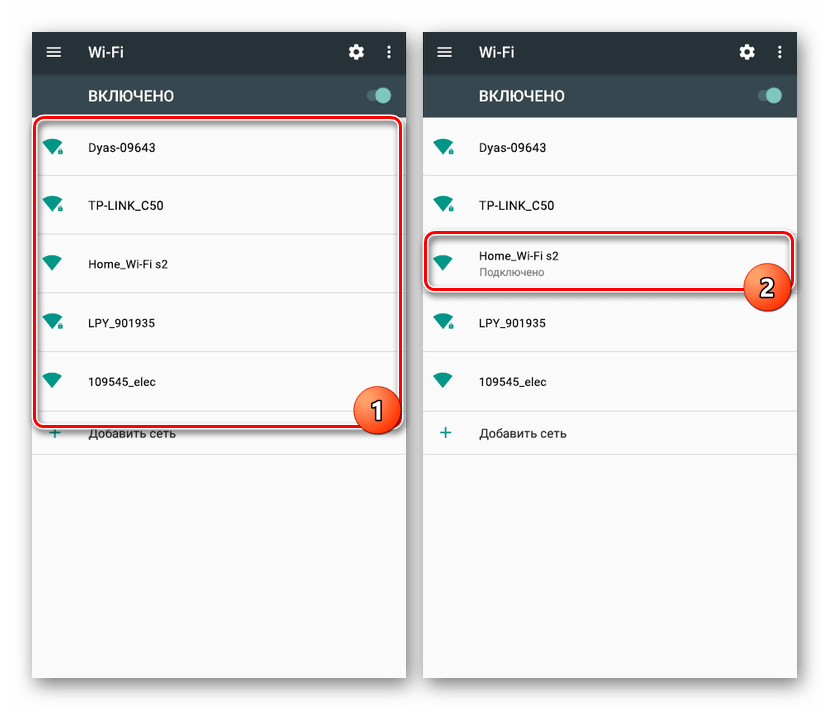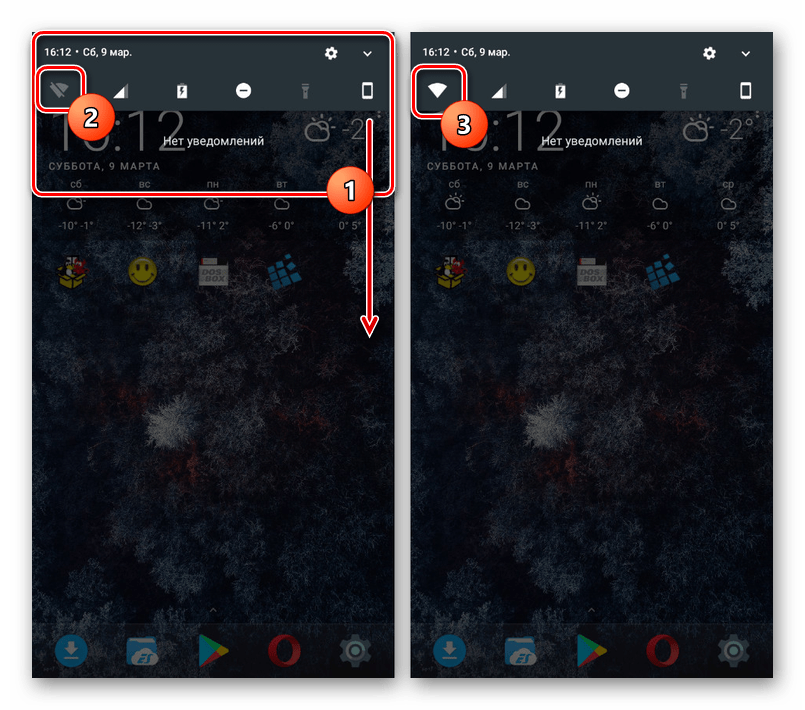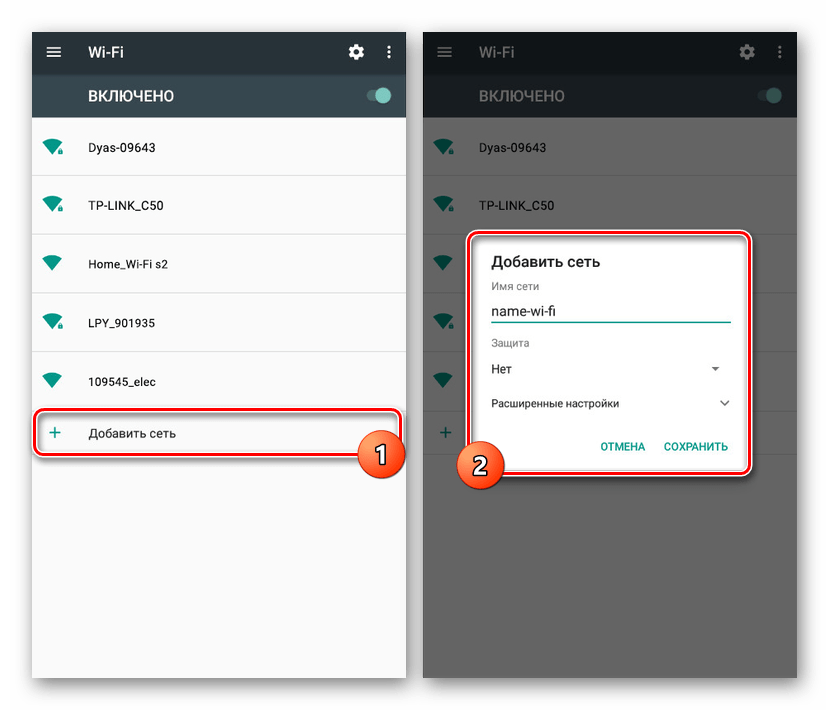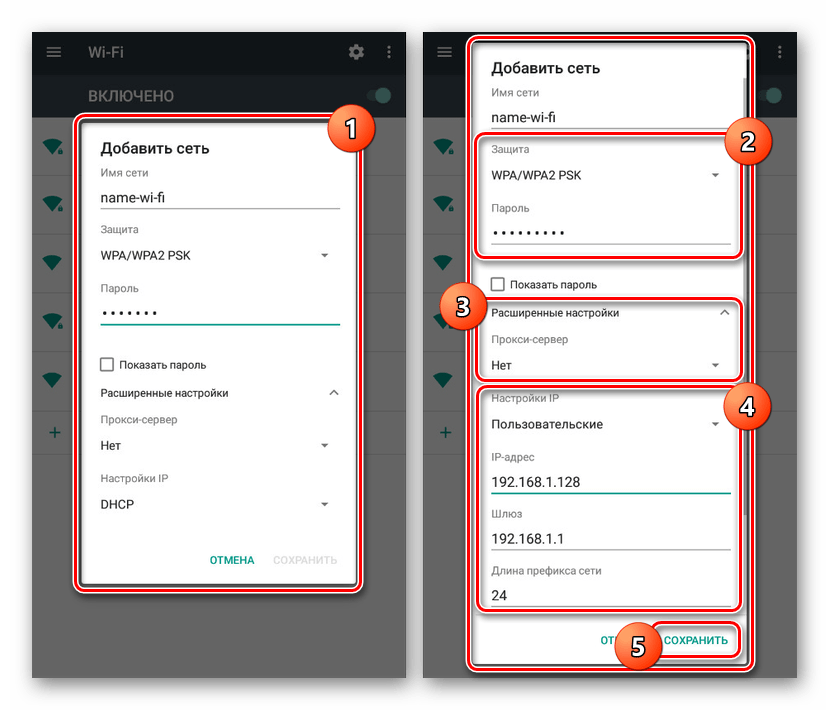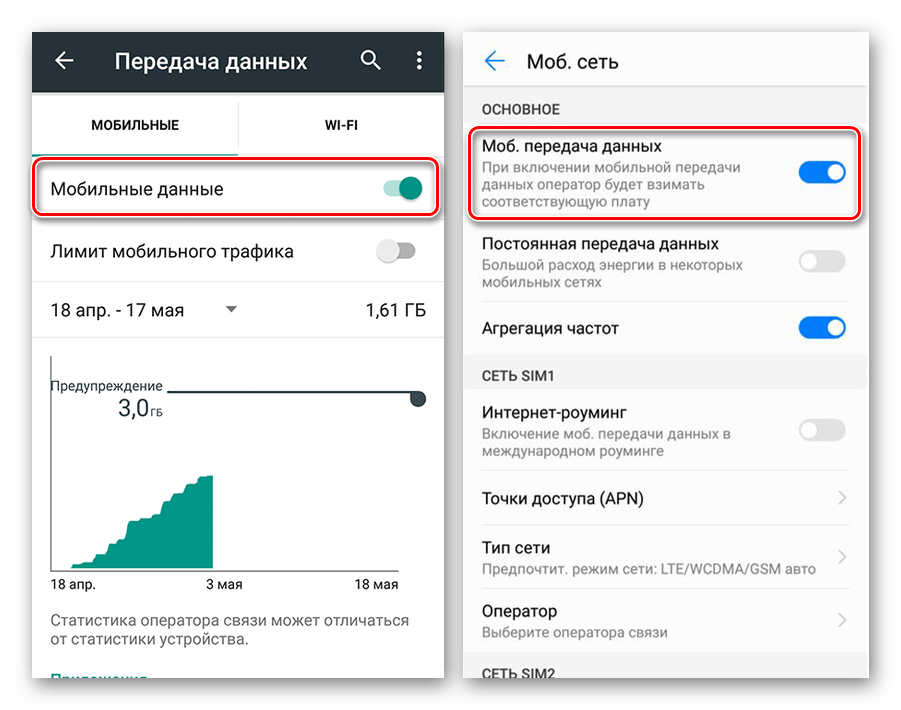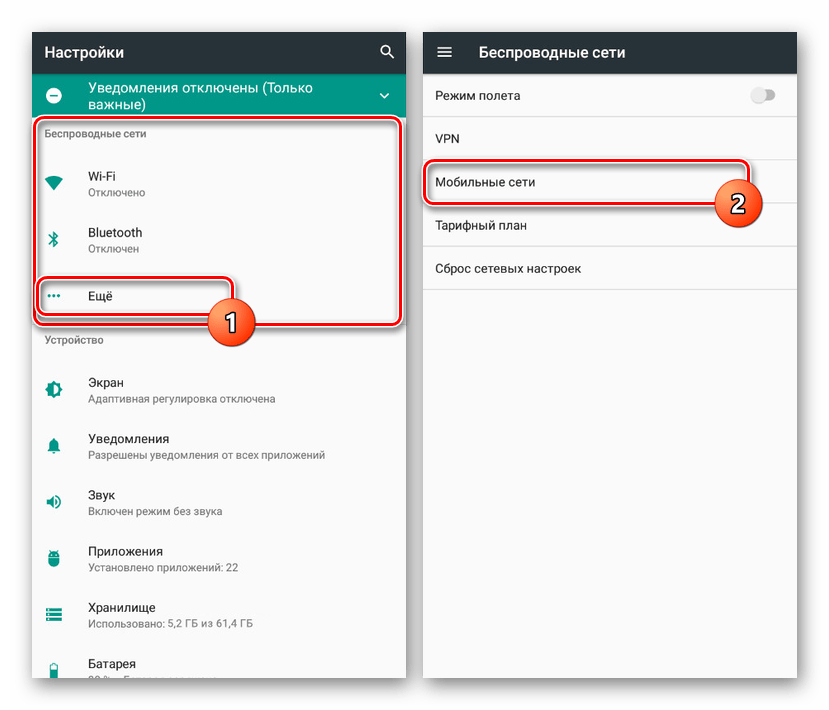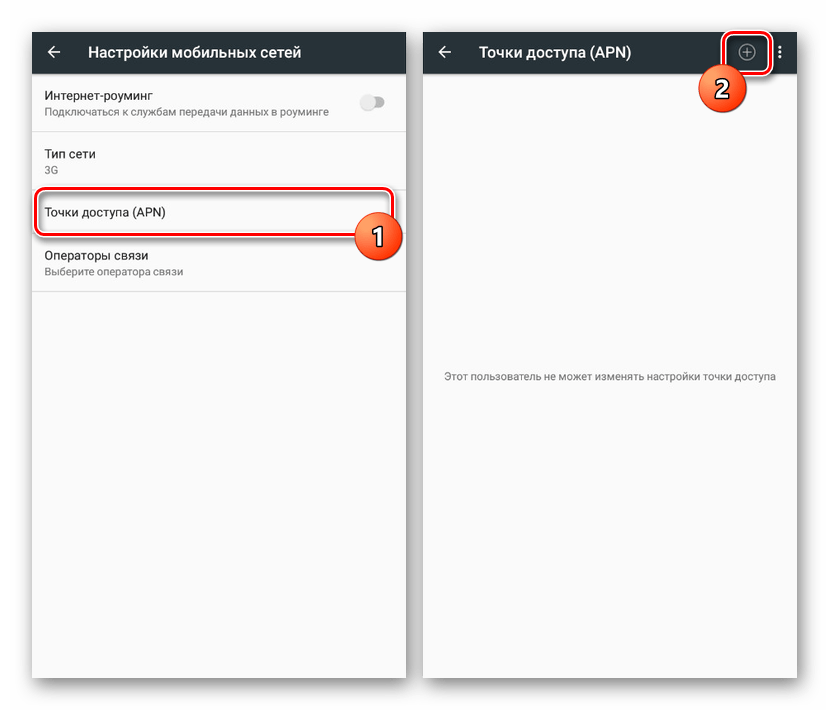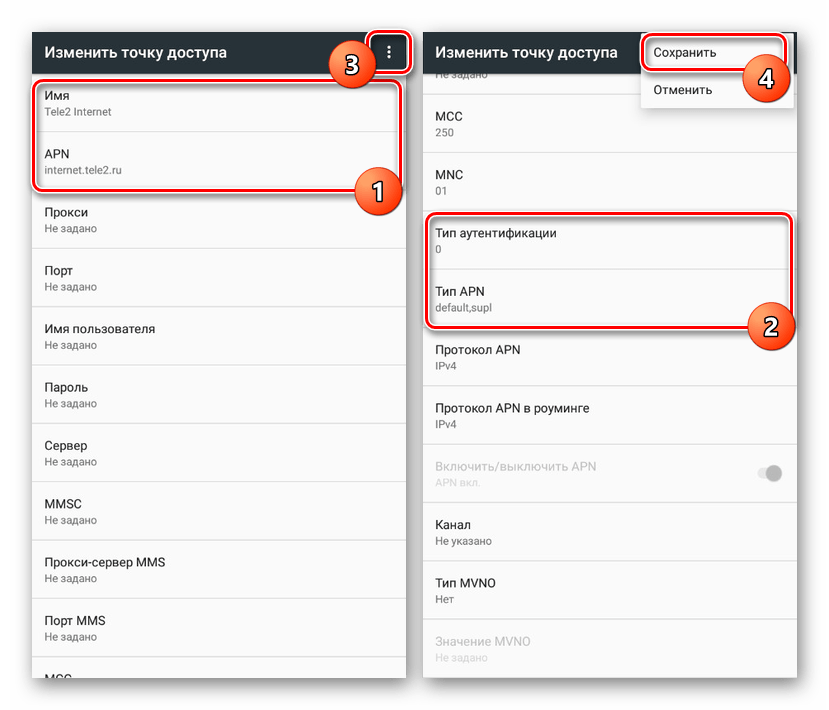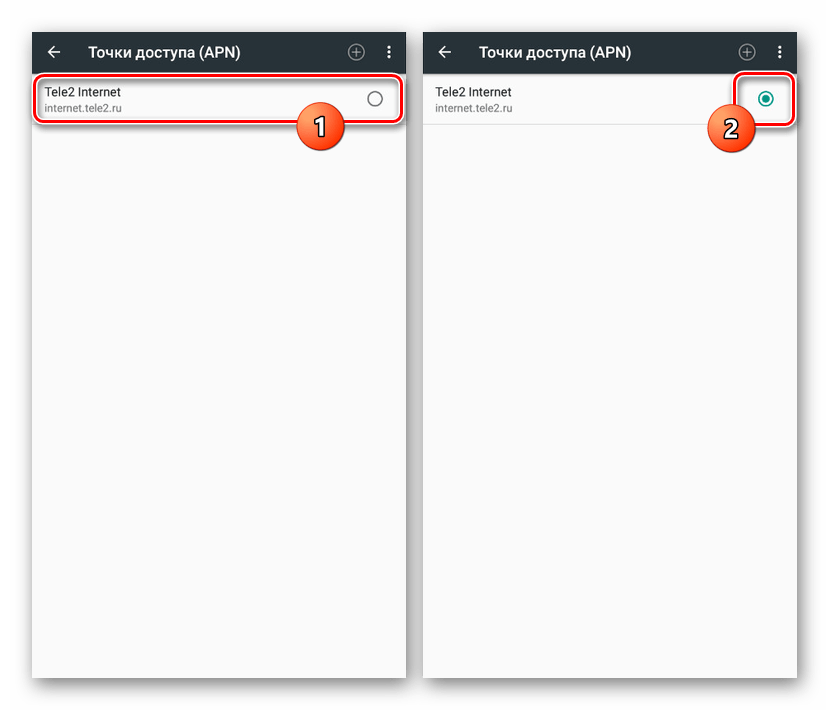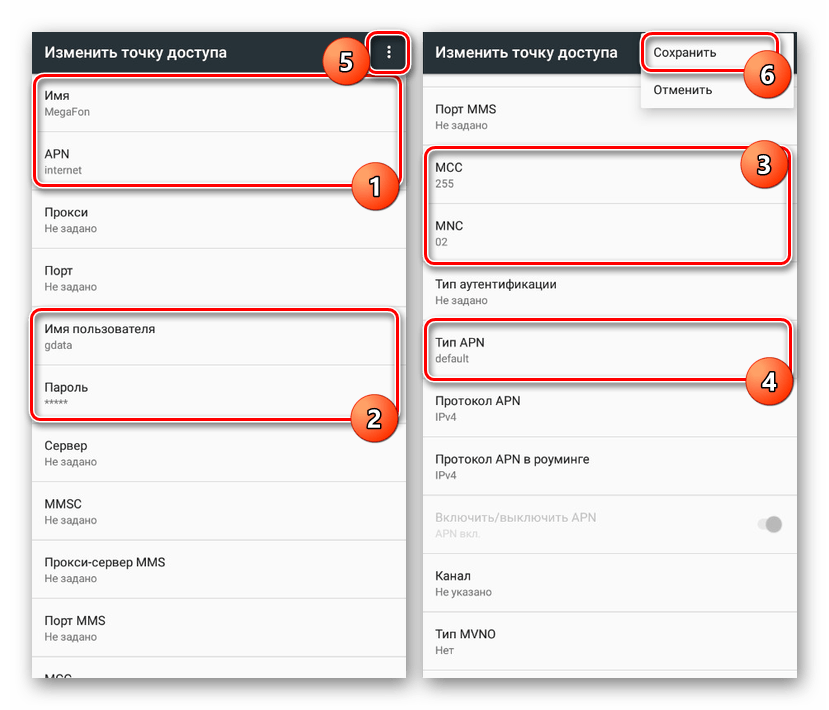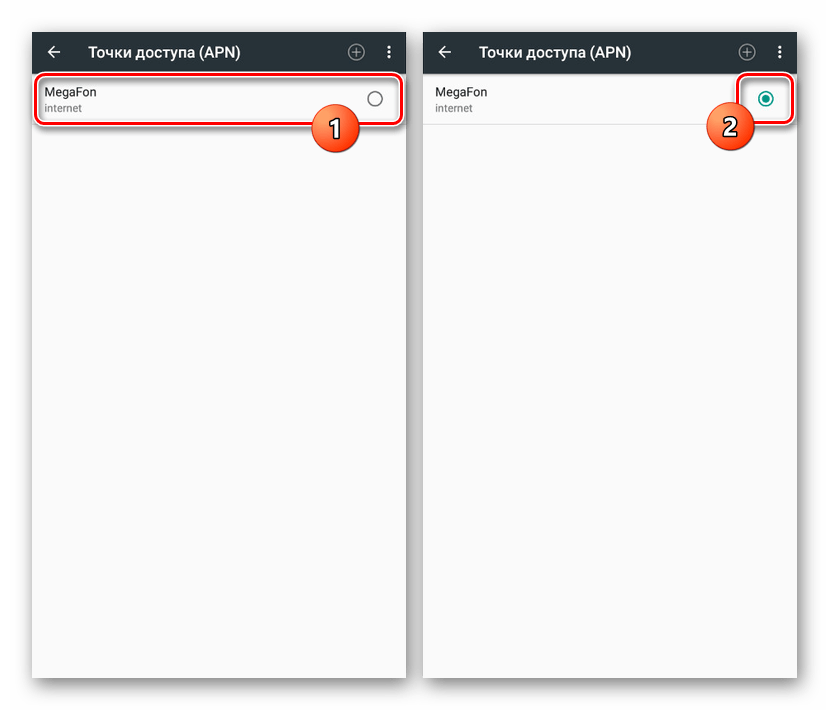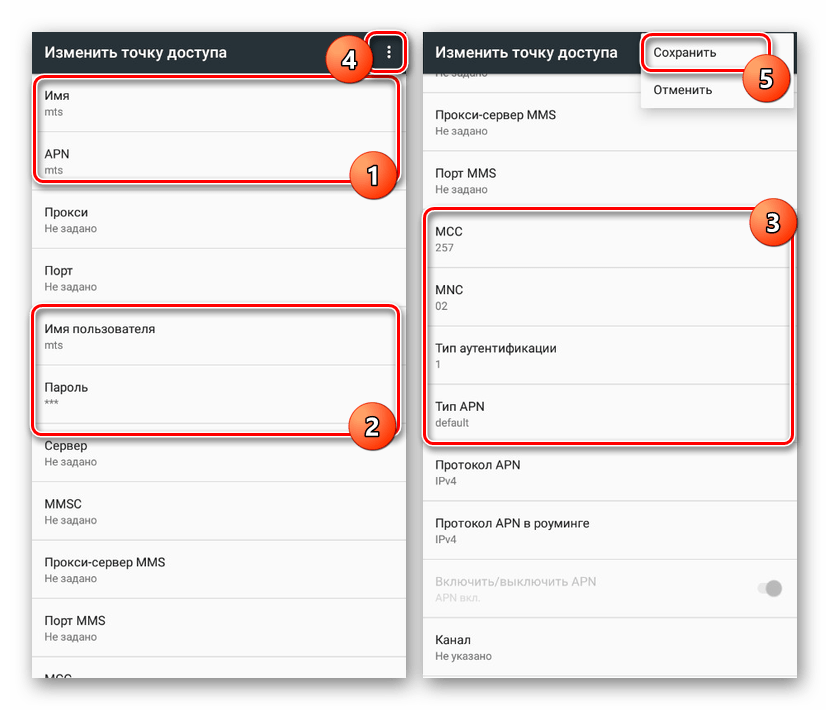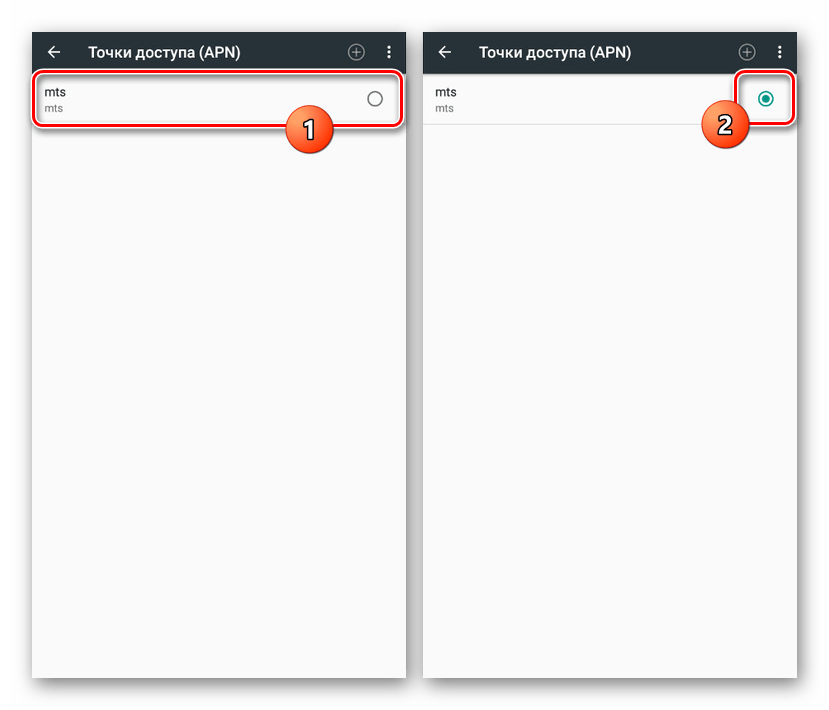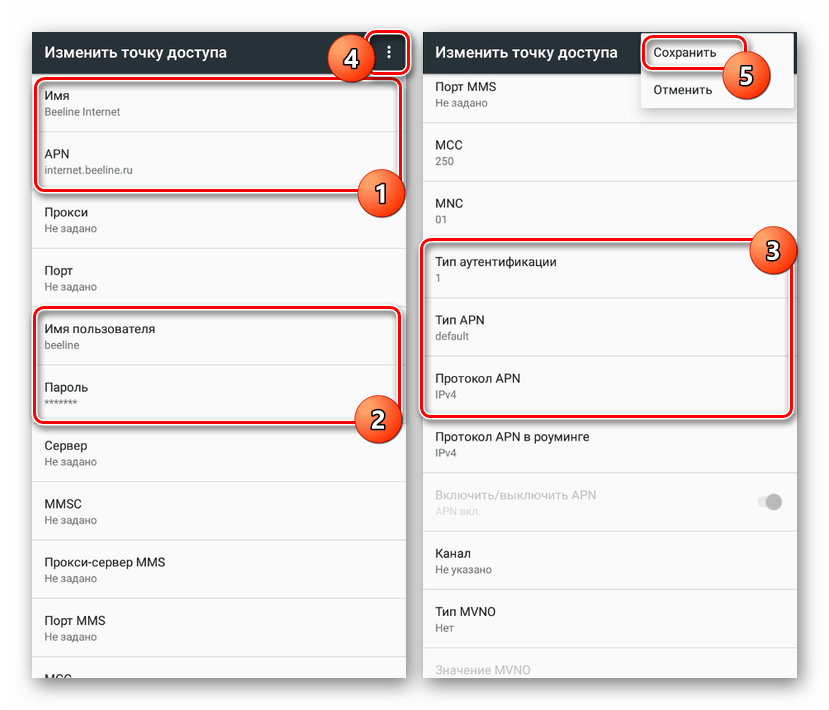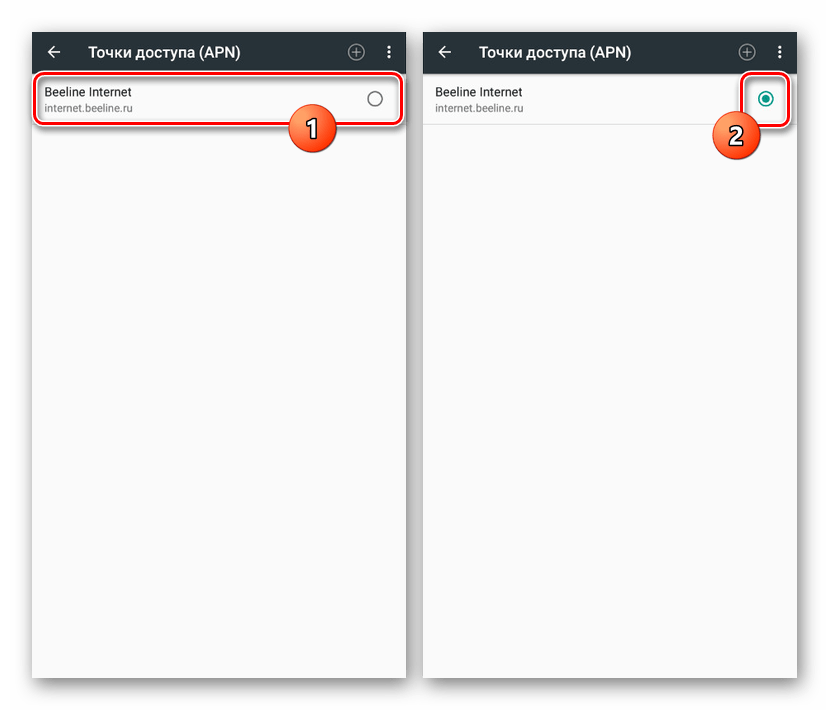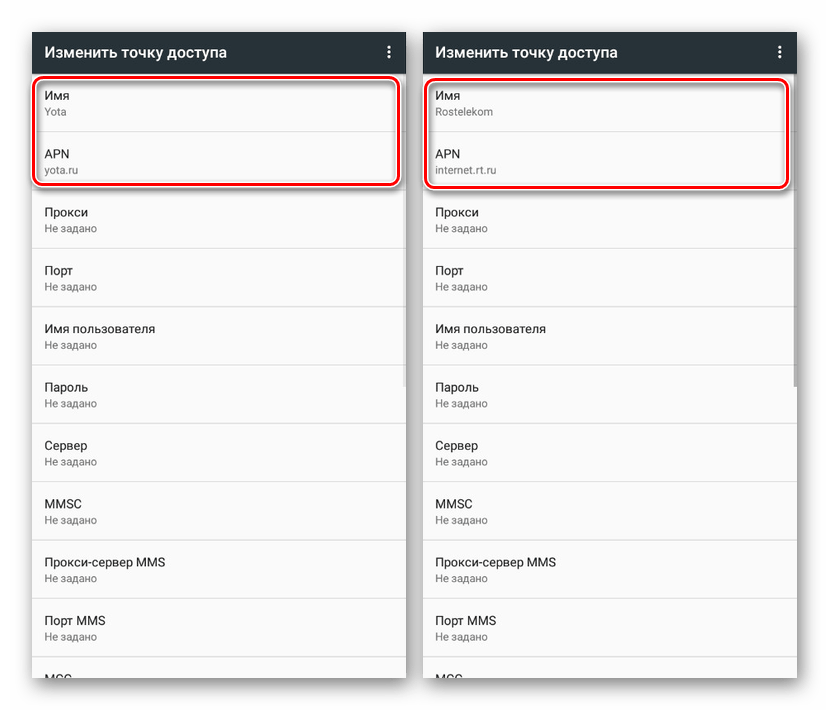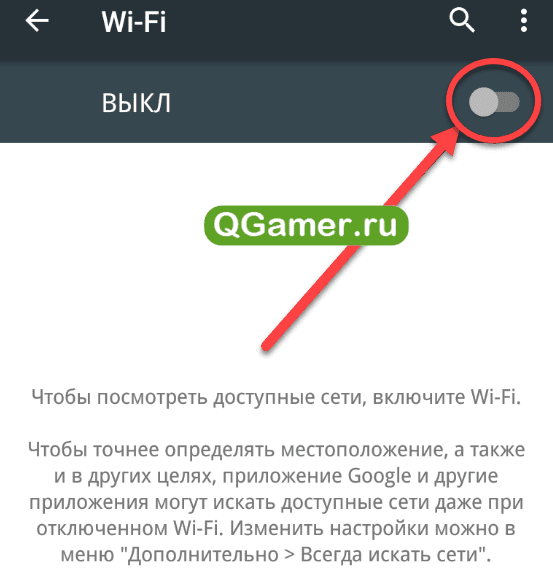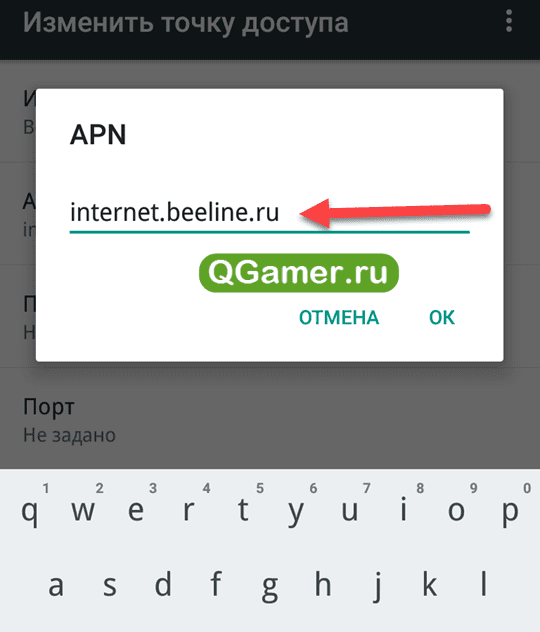- Настройка интернета на телефоне с Android
- Настройка интернета на Android
- Вариант 1: Wi-Fi
- Вариант 2: Tele2
- Вариант 3: МегаФон
- Вариант 4: МТС
- Вариант 5: Beeline
- Вариант 6: Прочие операторы
- Заключение
- Как быстро и без проблем настроить интернет на смартфоне Андроид
- Варианты подключения интернета на Андроид
- Настройка и подключение Wi-Fi
- Настройка 3G и LTE
- Настройки 3G и LTE для разных операторов
- Настройки мобильных операторов
- Возможные ошибки и способы их устранения
Настройка интернета на телефоне с Android
Устройства на платформе Android отлично работают только при наличии подключения к интернету, так как многие встроенные приложения нуждаются в постоянной синхронизации. Из-за этого становится актуальной тема настройки интернет-соединения на телефоне. По ходу инструкции мы детально расскажем об этой процедуре.
Настройка интернета на Android
Прежде всего необходимо определиться с типом подключаемого интернета, будь то Wi-Fi или мобильное соединение в разных диапазонах сети. И хотя об этом нами еще будет далее упомянуто, в ситуации с мобильным интернетом заранее подключите подходящий тариф на SIM-карте или произведите настройку раздачи Wi-Fi. Также учтите, на некоторых моделях смартфонов разделы с параметрами располагаются не так, как в настоящей статье — это связано с индивидуальной прошивкой от производителя.
Вариант 1: Wi-Fi
Произвести подключение интернета на Android посредством Wi-Fi гораздо проще, чем во всех остальных случаях, о которых нами будет рассказано. Однако для успешного соединения произведите настройку оборудования, используемого для раздачи интернета. Это не требуется лишь при отсутствии доступа к роутеру, например, в зонах свободного Wi-Fi.
Автоматический поиск
- Откройте системный раздел «Настройки» и найдите блок «Беспроводные сети». Среди имеющихся пунктов выберите «Wi-Fi».
Дальше начнется поиск доступных сетей, список которых отобразится ниже. Нажмите по нужному варианту и, если требуется, введите пароль. После соединения под наименованием должна появиться подпись «Подключено».
Кроме рассмотренного раздела, можете воспользоваться шторкой. Вне зависимости от версии Android по умолчанию на панели уведомлений предусмотрены кнопки для управления мобильной и беспроводной сетью.
Тапните по значку Wi-Fi, выберите сеть и по необходимости введите пароль. При этом если устройством обнаружен только один источник интернета, подключение начнется сразу без списка вариантов.
Добавление вручную
- Если Wi-Fi роутер включен, но телефон не находит нужную сеть (так часто бывает, когда в настройках роутера устанавливается скрытие SSID), можно попробовать добавить ее вручную. Для этого перейдите в раздел «Настройки» и откройте страницу «Wi-Fi».
Пролистайте страницу вниз до кнопки «Добавить сеть» и нажмите на нее. В открывшемся окне введите имя сети и в списке «Защита» выберите подходящий вариант. Если Wi-Fi без пароля, делать это не обязательно.
Дополнительно можете нажать по строке «Расширенные настройки» и в блоке «Настройки IP» из списка выбрать «Пользовательские». После этого окно с параметрами существенно расширится, и вы сможете указать данные интернет-соединения.
Из-за того что обычно Вай-Фай автоматически определяется смартфоном, этот способ является наиболее простым, но напрямую зависящим от настроек роутера. Если соединению ничего не препятствует, проблем с подключением не будет. В ином случае ознакомьтесь с инструкцией по устранению неисправностей.
Вариант 2: Tele2
Настройка мобильного интернета от TELE2 на Андроид отличается от аналогичного процесса по отношению к любому другому оператору только параметрами сети. При этом для успешного создания подключения необходимо позаботиться об активации мобильной передачи данных.
Включить указанную функцию можно в системных «Настройках» на странице «Передача данных». Это действие одинаково для всех операторов, но может существенно отличаться на разных девайсах.
- После активации «Передачи данных» перейдите в раздел «Настройки» и в блоке «Беспроводные сети» нажмите по строке «Еще». Здесь же в свою очередь выберите пункт «Мобильные сети».
Оказавшись на странице «Настройки мобильных сетей», воспользуйтесь пунктом «Точки доступа (APN)». Так как обычно интернет настраивается автоматически, здесь уже могут быть нужные значения.
- «Имя» – «Tele2 Internet»;
- «APN» – «internet.tele2.ru»
- «Тип аутентификации» — «Нет»;
- «Тип APN» — «default,supl».
После выполнения описанных действий интернет будет включен автоматически. Чтобы избежать непреднамеренных расходов, заранее подключите тариф, позволяющий пользоваться мобильным интернетом.
Вариант 3: МегаФон
Для настройки интернета МегаФон на Android-устройстве необходимо также вручную создать новую точку доступа через системные параметры. Использовать данные подключения необходимо вне зависимости от типа сети, так как 3G или 4G-соединение устанавливается автоматически при наличии возможности.
- Нажмите «Еще» в «Настройках» телефона, откройте «Мобильные сети» и выберите «Точки доступа (APN)».
- «Имя» — «MegaFon» или произвольное;
- «APN» — «internet»;
- «Имя пользователя» — «gdata»;
- «Пароль» — «gdata»;
- «MCC» — «255»;
- «MNC» — «02»;
- «Тип APN» — «default».
Автоматически вернувшись на предыдущую страницу, установите маркер рядом с новым подключением.
Учтите, что все описанные параметры не всегда требуется применять. Если при посещении страницы «Мобильные сети» подключение уже имеется, а интернет не работает, стоит проверить «Мобильную передачу данных» и ограничения SIM-карты со стороны оператора МегаФон.
Вариант 4: МТС
Настройки мобильного интернета от МТС на Android-смартфоне мало чем отличаются от описанных в предыдущем разделе статьи, но вместе с тем являются наиболее простыми из-за повторяющихся значений. Для создания нового соединения предварительно перейдите в раздел «Мобильные сети», найти который вы можете по инструкции из Варианта 2.
- Тапнув на кнопку «+» на верхней панели, заполните представленные на странице поля следующим образом:
- «Имя» — «mts»;
- «APN» — «mts»;
- «Имя пользователя» — «mts»;
- «Пароль» — «mts»;
- «MCC» — «257» или «Автоматически»;
- «MNC» — «02» или «Автоматически»;
- «Тип аутентификации» — «PAP»;
- «Тип APN» — «default».
- По завершении сохраните изменения через меню с тремя точками в правом верхнем углу.
Вернувшись на страницу «Точки доступа», поставьте маркер рядом с созданными настройками.
Обратите внимание, иногда значение «APN» требуется заменить с «mts» на «internet.mts.ru». Поэтому если после инструкции интернет у вас не работает, попробуйте отредактировать этот параметр.
Вариант 5: Beeline
Как и в ситуации с другими операторами, при использовании исправной SIM-карты Билайн интернет должен автоматически настроиться, требуя только включения «Мобильной передачи данных». Однако если этого не произошло, придется добавлять точку доступа вручную в разделе, упомянутом в предыдущих вариантах этой статьи.
- Откройте «Настройки мобильных сетей» и перейдите на страницу «Точки доступа». После этого нажмите по значку «+» и заполните следующие поля:
- «Имя» — «Beeline Internet»;
- «APN» — «internet.beeline.ru»;
- «Имя пользователя» — «beeline»;
- «Пароль» — «beeline»;
- «Тип аутентификации» — «PAP»;
- «ТИП APN» — «default»;
- «Протокол APN» — «IPv4».
- Подтвердить создание можно кнопкой «Сохранить» в меню с тремя точками.
Для использования интернета установите маркер рядом с новым профилем.
Если после настройки интернет не заработал, возможно имеются проблемы с другими параметрами. Про устранение неисправностей мы рассказали отдельно.
Вариант 6: Прочие операторы
Среди популярных операторов на сегодняшний день в России работает мобильный интернет от Yota и Ростелеком. Если при использовании СИМ-карты от этих операторов соединение с сетью не было установлено, придется также вручную добавить настройки.
- Откройте страницу «Точки доступа» в разделе «Настройки мобильных сетей» и воспользуйтесь кнопкой «+».
- «Имя» — «Rostelekom» или произвольное;
- «APN» — «internet.rt.ru».
Мы вынесли эти варианты в отдельный способ, так как у этих операторов наиболее простые параметры. Кроме того, их услугами реже пользуются на Андроид-устройствах, предпочитая более универсальных операторов.
Заключение
Придерживаясь инструкции, у вас получится организовать доступ к сети со смартфона на Android. И хотя наиболее значимое различие в настройках присутствует только между мобильным подключением и Wi-Fi, характеристики подключения могут значительно отличаться. Это, как правило, зависит от оборудования, выбранного вами тарифа и в целом качества сети. О способах улучшения интернета нами было рассказано отдельно.
Помимо этой статьи, на сайте еще 12473 инструкций.
Добавьте сайт Lumpics.ru в закладки (CTRL+D) и мы точно еще пригодимся вам.
Отблагодарите автора, поделитесь статьей в социальных сетях.
Источник
Как быстро и без проблем настроить интернет на смартфоне Андроид
Современные смартфоны вполне реально использовать без подключения к сети Wi-Fi, 3G или LTE – всегда останется возможность звонить и набирать сообщения, вести дела в ежедневнике, проходить уже загруженные игры и слушать музыку, а еще фотографировать и снимать видео и всячески экспериментировать с доступным и заранее предустановленным программным обеспечением.
Функциональный набор не такой уж и скромный. Но стоит представить, какие возможности способен подарить интернет и все вопросы тут же отпадают. Ну, кто откажется от беспрерывного серфинга по сети, от всевозможных предложений, доступных в Google Play и от колоссального количества сервисов, предлагающих смотреть видео, читать книги и общаться с людьми со всего мира? Зачем откладывать возможности? Не пора ли ощутить все прелести технического прогресса? Нужно разобраться как настроить интернет на телефоне и способ взаимодействия со смартфонов изменится до неузнаваемости…
Варианты подключения интернета на Андроид
Открыть доступ к неограниченным возможностям интернета можно двумя способами – или с помощью Wi-Fi (поэкспериментировать, на первое время, можно и с бесплатными точками, которые легко найти в метро, ресторанах и кафе, но из-за сильных ограничений скорости и нестабильного подключения, лучше обзавестись собственным роутером дома и настроить беспроводную связь) или же используя настройки мобильного оператора и используя технологии GPRS, 3G и LTE.
Если же выбирать наилучший вариант, то в приоритете, конечно же, «домашний» Wi-Fi, и на то сразу несколько причин: полный (или хотя бы частичный – все зависит от провайдера, города и расценок на услуги) безлимит, стабильное подключение, возможность не переживать о трафике при загрузке объемных файлов. На втором месте – LTE, из-за скорости. Ну, а дальше 3G, в конце списка – устаревший и уже практически не встречаемый GPRS.
Настройка и подключение Wi-Fi
И, раз уж Wi-Fi – гвоздь программы, то и начинать инструкцию по настройке стоит отсюда:
- Первый шаг – зайти в «Настройки» (или с ярлыка на рабочем в столе или в главном меню, или же вызвав панель быстрого доступа и активировав шестеренку);
- В разделе «Беспроводные сети» выбрать пункт «Wi-Fi»;
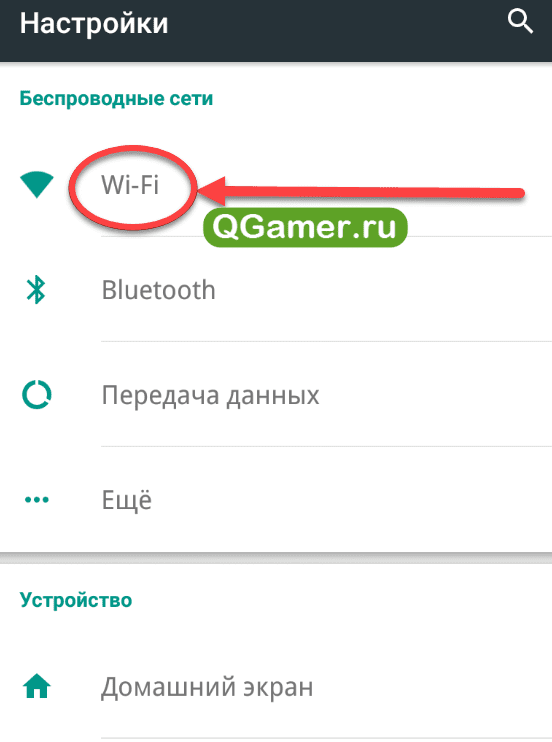
Перевести значок из положения «Выкл» в позицию «Вкл»;
Если введенный пароль подошел и подключение к Wi-Fi заработало, значит, в следующий раз процедуру придется повторять до перевода значка из «Выкл» в «Вкл» — сеть выберется автоматически, да и смартфон тут же пройдет все необходимые этапы авторизации без каких-либо проблем (конечно, если не изменится пароль или название Wi-Fi точки).
Взаимодействие с незащищенными сетями происходит по такому же сценарию. Если единожды уже получилось подсоединиться к бесплатному Wi-Fi в кафе или ресторане, то при следующем посещении никаких дополнительных действий уже не нужно.
Настройка 3G и LTE
Перед тем, как приступить к дальнейшим этапам инструкции важно разобраться в трех необязательных, но сильно упрощающих дело нюансах:
- 3G или LTE. В приоритете у смартфона всегда LTE, но с учетом выполнения двух условий: такая технология должна поддерживаться девайсом (изучить спецификации проще всего в настройках сети) и оператором в выбранном для подключения регионе. Если по каким-то причинам ни один из описанных выше пунктов не выполняется, значит, единственный способ заглянуть за завесу тайн интернета воспользоваться мощностями 3G (в некоторых же случаях и вовсе можно надеяться на GPRS);
- Автоматический подбор параметров. Еще недавно мобильные операторы заставляли всех любителей интернета проходилось вручную набирать параметры сети, обращаясь за помощью к консультантам из call-центра, сейчас же ситуация изменилась – все происходит автоматически, стоит вставить в лоток для SIM карту любого оператора – хоть МТС, хоть Теле 2 – данные подцепятся автоматически и можно сразу же приступить использованию интернета на доступных скоростях;
- Исправление неполадок. Если же данные не появились в настройках автоматически, то обращаться к расширенной инструкции все равно рано – намного легче получить весь необходимый пакет параметров, отправив пустое СМС на короткий номер мобильного оператора. Уже через секунду придет ответное сообщение, которое «распакуется» и заполнит необходимые данные в настройках смартфона.
Обращаться стоит по следующим номерам: у МТС – 1234, у Мегафон – СМС с текстом «1» на номер 5049, у Билайн – 06503, у Теле2 – 679. Владельцам сим-карты Yota придется звонить в call-центр по номеру 8-800-550-00-07.
Выданные в сообщении настройки не сработали? Интернет по-прежнему недоступен? В таком случае (и ни минутой раньше!) остается проделать все действия вручную…
Настройки 3G и LTE для разных операторов
Вне зависимости от того, SIM-карта какого оператора вставлена в смартфон, инструкция для всех одинаковая:
- Перейти в «Настройки», расширить с помощью кнопки «Еще» раздел «Беспроводные сети», выбрать пункт «Иные сети»;
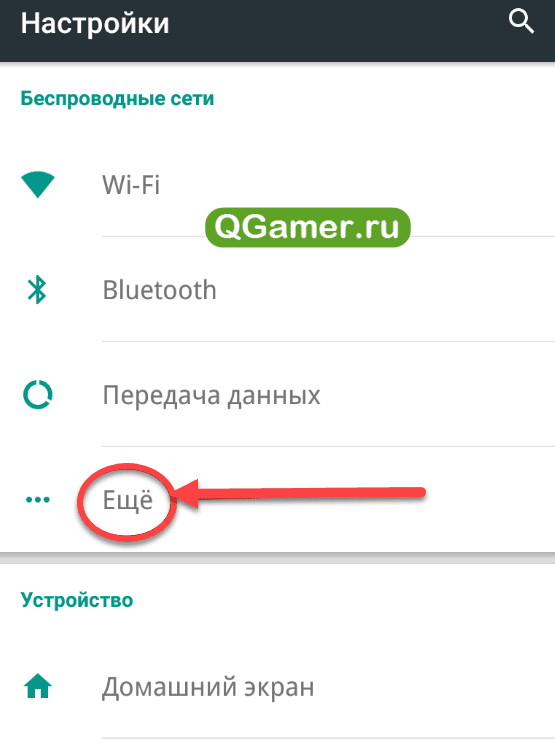
В появившемся меню нажать на пункт «Мобильные сети», а затем – на вариант, хоть как-то связанный с APN (с именем точки доступа, отличающейся у каждого оператора разными параметрами и входными данными). Из-за обширного разнообразия версий операционной системы Android раздел с APN может сильно отличаться, как функционалом, так и банальным названием, а потому действовать в некоторых ситуациях придется буквально «наощупь»;
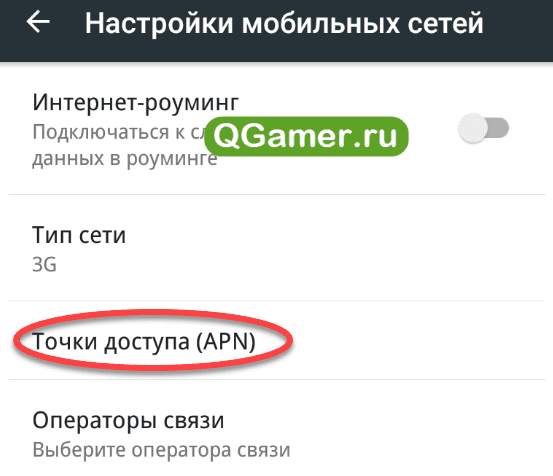
Нужный пункт найден? Значит, появится возможность изменить точку доступа, поработав сразу с двумя пунктами – типом аутентификации, и типом APN;
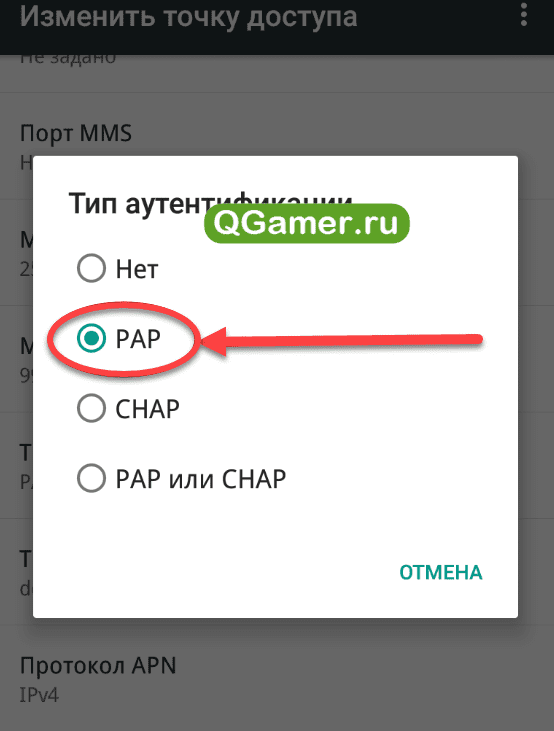
В первом случае придется указать параметр PAP (вариант PAP или CHAP – не подходит для отечественных мобильных операторов, не стоит даже и пытаться!). А во втором (где тип APN) ввести фразу без кавычек – «default,supl». Внесенные изменения нужно сохранить и перейти к следующим действиям;
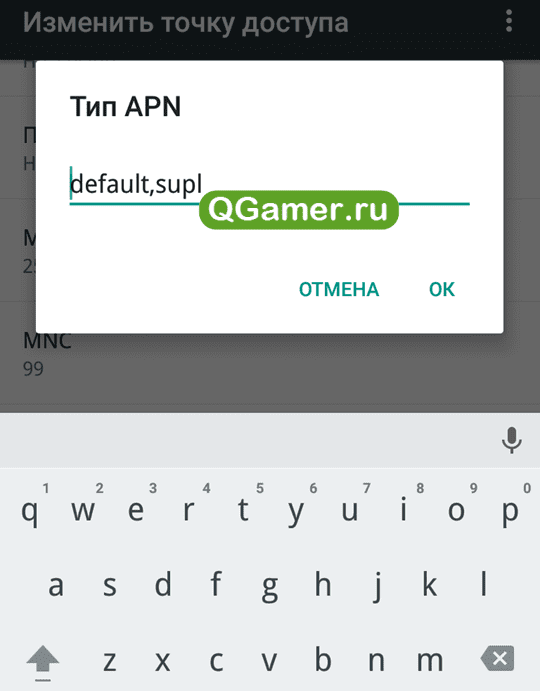
Дальше нужно ввести имя точки доступа. Подойдет любой вариант, но для дополнительной точности и полной ясности лучше выбрать название, перекликающееся с наименованием мобильного оператора.
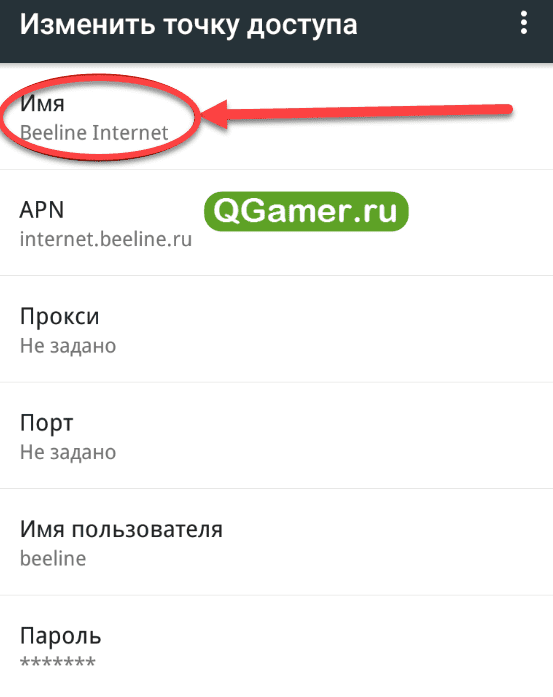
Настройки мобильных операторов
Все, первичная настройка полностью завершена. Дальше остается ввести параметры APN и имя пользователя, и пароль, которые отличаются у разных операторов. Как? Все подробности в инструкции:
- МТС. Параметры для ввода абсолютно стандартные. Точка доступа – internet.mts.ru. Имя пользователя в таком случае – mts, как и пароль – тот же mts. Важно! Все данные вводятся прописными буквами, без кавычек и в заранее подготовленное место!
- Билайн. Махинации все те же, но вот имя нужно проверить дважды. Никакой самодеятельности – строго Beeline Internet. Точка доступа – internet.beeline.ru. Пользователь и пароль – beeline. Внесенные данные нужно сохранить, осуществлять проверку подключения к сети можно через 5-10 минут. Если работоспособность снова нулевая, значит, придется перезагрузить смартфон;
Введенные данные стоит проверить трижды – если возникают неполадки, то проблема, скорее всего, связана с допущенными неточностями –пропущена буква, потерялась точки или же название взято из головы, а должно быть прописано так, как требует оператор.
В некоторых случаях для дополнительной точности стоит обратиться в call-центр – возможно, оператор предоставит какие-нибудь дополнительные данные, подходящие для ввода на определенных моделях смартфона (ситуации бывают разные, лучше заранее разобраться со всеми мелкими нюансами).
Возможные ошибки и способы их устранения
Список возможных проблем можно разделить на несколько категорий:
- Не работающие сервера оператора. Такие ситуации встречаются, пожалуй, раз в жизни, но, если все данные введены правильно, а SIM-карта на месте, то остается банально подождать – возможно, уже через пять-десять минут все заработает. Иногда проблемы связаны не с серверами, с зоной покрытия – если смартфон не способен подцепиться к 3G, то, скорее всего, нужно вернуться к процессу поиска сети в новом месте (особенно, если попытка использовать возможности интернета проводилась где-нибудь далеко за городом, где оператор в принципе не справляется с задачей);
- Сбои в работе смартфона. Тут вариантов два – перезагрузить девайс и попробовать подключиться снова или же сбросить настройки сети, попутно обновив операционную систему до последней доступной версии. Процедура займет не больше 10 минут, а результат точно удивит!
- SIM-карта. Проверить стоит два момента. Во-первых, действительно ли остались деньги на счету (или свободные мегабайты?). Если да, то за ответами на возникающие вопросы стоит обратиться непосредственно к операторам call-центра – возможно, они подскажут, какие ограничения возложены на номер и как от них избавиться в кратчайшие сроки.
Во-вторых, стоит еще раз внимательно пройтись по пунктам автоматической (отправить пустое сообщение на короткий номер, указанный на сайте каждого мобильного оператора, или же можно найти соответствующую информацию на официальном сайте) и ручной настройки сети (опять же, все данные нужно вводить максимально аккуратно – не путая заглавные и прописные буквы, и не выдумывая названия точек доступа APN там, где оператор предлагает нужные имена!).
Все проверено дважды? Остается последний вариант – сохранить резервную копию текущей версии операционной системы в облачное хранилище или на компьютер, затем зайти в «Настройки», выбрать пункт меню «Восстановление и сброс», и нажать на «Сброс настроек». Уже через несколько минут вся информация со смартфона исчезнет. Останется провести первоначальную настройку, а затем восстановить необходимую информацию из резервной копии. Дальше придется повторить процедуру автоматической или ручной настройки сети. Иного выбора не осталось!
Источник